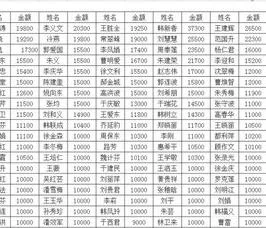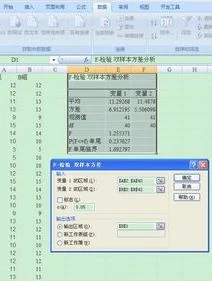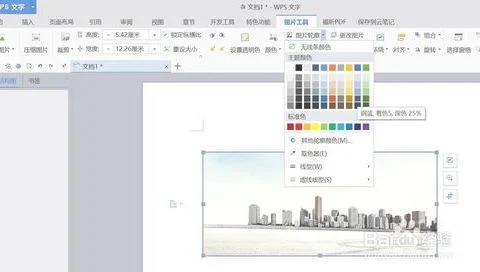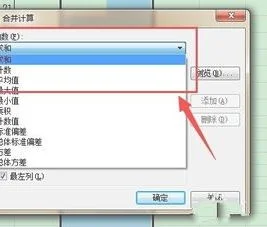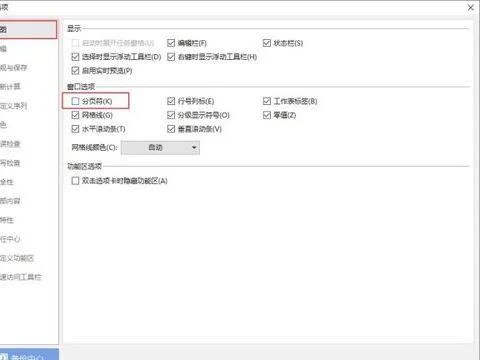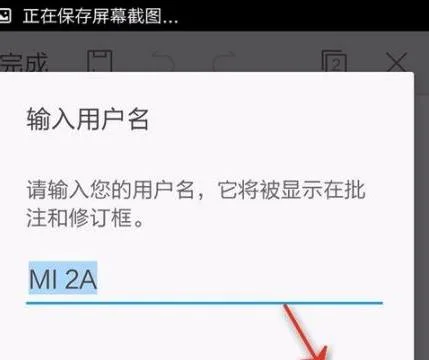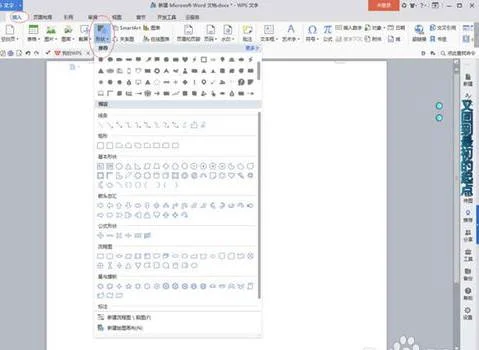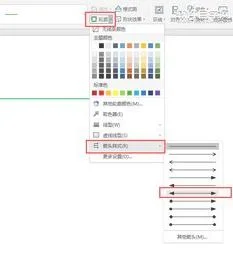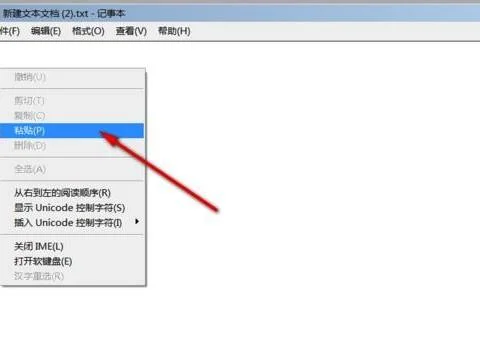1.wps表格怎么分页打印
1、先用wps2016表格打开需要打印的数据表格 2、在打印预览中可以看到,这些数据在同一个表格中,打印的时候会自动出现在一页纸上。
3、这时可以点击wps2016电子表格上面的“页面布局”菜单。 4、在打开的工具栏上找到“分页符”图标,点击分页符图标,在下拉菜单中点击“插入分页符”菜单项。
5、这时可以看到在黄色与红色之间多了一条虚线 6、用同样的方法,可以在红色与绿色间插入一个分页符。 7、这时再看一下打印预览页面,就可以看到第一页上只显示一部分数据了。
这样就可以轻松的实现一个页面分几页打印了。 。
2.wps表格 同一表格有很多页,如何选择性的打印其中一页
wps表格,同一表格有很多页,可以在打印对话框中设置只打印其中一页。
1、单击WPS表格,在下拉菜单中选择打印命令;
2、弹出打印对话框,在页面范围处,选择“页”,在其后面的输入框中输入要打印的页数,如打印第3页,则输入:从3到3,如图所示。
3.怎么设置excel同一张打印连续多页
确保默认打印机正确。
同时按Alt和F11进入宏界面,点菜单的插入,模块,粘贴如下代码:
Sub test()
Dim i As Integer
For i = 1 To 8 '打印8份,页码自动增加;请按需修改
ActiveSheet.PageSetup.RightFooter = i
ActiveSheet.PrintOut
Next i
End Sub
在此界面下直接按F5运行此宏,满足你要求。
4.wps表格 怎么打印填满A4纸
1、首先启动WPS,然后在需要设置的文档里边点击上方的页面布局,如图所示。
2、然后会跳转到一个页边距的设置菜单,点击一下进行设置。
3、这是给出了几个比较常用的页边距设置选择对话框,我们选择最下边的自定义设置。
4、然后把上方的距离都设置为0,就是不留空白。
5、下方也有一个效果预览的地方,如图所示,点击确定。
6、然后页面排版就发生了变化,打印预览一下确定最终效果,没有问题就可以实现满张纸的效果了。